一文带你安装opencv与常用库(保姆级教程)
目录
- 1. 正文
- 1.1下载和安装软件
- 1.2 了解miniconda常用指令
- 1.3 开始安装opencv
- 1.3.1第一步安装python
- 1.3.2第二步pip和conda换源
- 1.3.3安装opencv和matplotlib等库
- 1.3.4最后安装jupyter lab:
- 2.跑你的第一个opencv代码
- 3.conda常用几个指令
- 4.结束语
1. 正文
1.1下载和安装软件
本文我会通过miniconda+jupyter lab的形式带大家安装opencv;
有很多朋友会问为什么不是anaconda+jupyter lab 或者直接pycharm 来安装呢?在这里我回答一下大家的疑问,通过这一年来的学习和实战,我发现anaconda它带了很多不必要的库并且自身很重,像我这样只能买得起轻薄本的学生党连跑demo都跑不了;pycharm也是比较笨重的编译器,配置opencv的过程更让人恶心,一不小心就会出错显然不适合刚学opencv的朋友;
废话少说开始安装:
WINDOWS安装包下载链接

32位电脑安装上面的,64位安装下面的;电脑的位数怎么看?
右击此电脑→点击属性
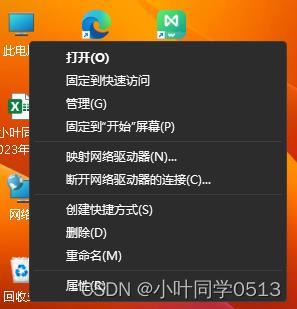

我以64位为举例,目前大多数电脑都是64位操作系统;下面可以参考我的安装步骤去安装
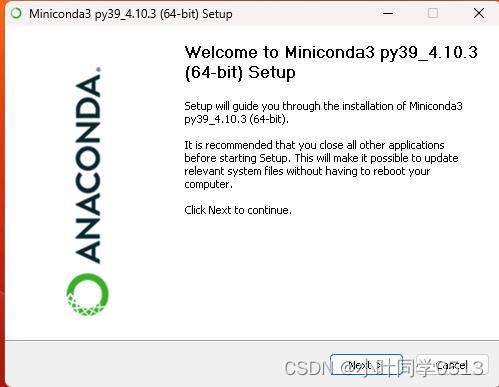
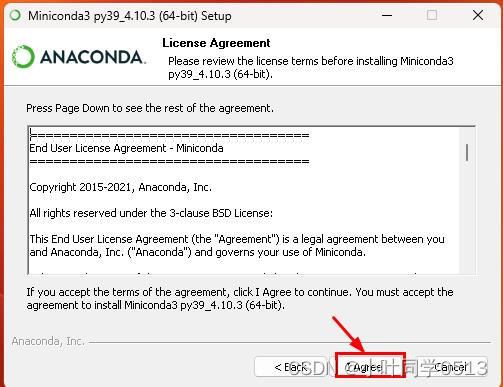

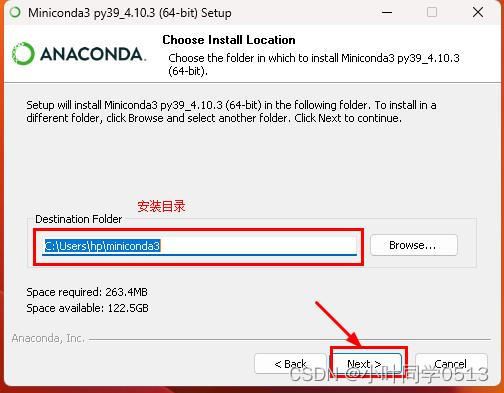
如果大家以上安装全成功那大家已经成功了快一半了;
1.2 了解miniconda常用指令
安装好之后,打开Anaconda Powershell Prompt (miniconda3);

注意:是Powershell Prompt,不是Prompt;
开启之后是下面这个黑色窗口:
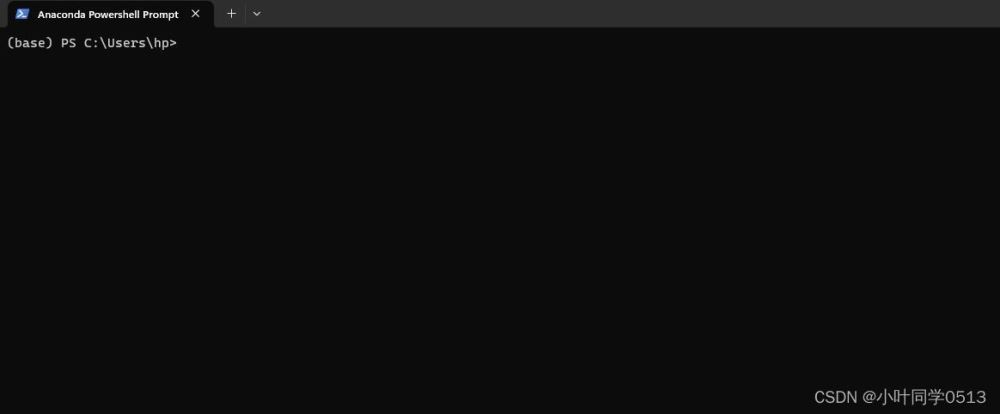
miniconda是通过创建虚拟环境的方式运行python代码的;所以我们得了解一些常用的指令;比如创建一个虚拟环境,怎么删除虚拟环境等;
常用的五个指令
1.创建环境:
conda create --name 环境名称(英文)
2.进入环境:
conda activate 环境名称
3.退出环境:
conda deactivate
4.删除环境:
conda remove --name 环境名称 --all
5.列出所有环境:
conda env list
创建环境:比如我想创建一个名为xiaore的虚拟环境
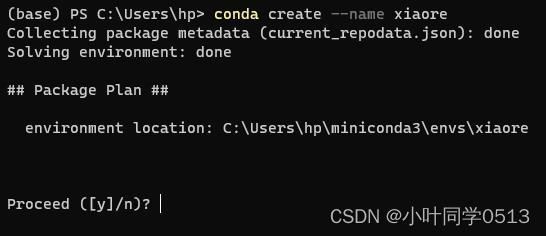
输入y确认;
下面我们进入这个环境试试;

这样已经算成功地进入了虚拟环境;
接下来就是退出虚拟环境:

接下来我们列出我们的所有环境:
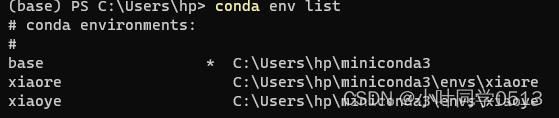
这里面base是我们的基础环境,xiaore是我们刚刚创建的虚拟环境;
接下来我们试试删除环境这个命令(删除环境之前必须得退回基础环境base里面在进行删除);
1.3 开始安装opencv
上面的几个步骤都是在现在的这个步骤打基础;安装opencv之前我们必须给我们的虚拟环境里现安装python,然后去修改pip和conda的源;安装opencv和 一些常用库;
那我还是举例刚刚那个虚拟环境为举例演示一下;
1.3.1第一步安装python
打开miniconda,进行 conda create --name 环境名称 python=3.8 命令。python版本可以按照自己的需要去更改,建议是3.8的python。

输入y 确认。
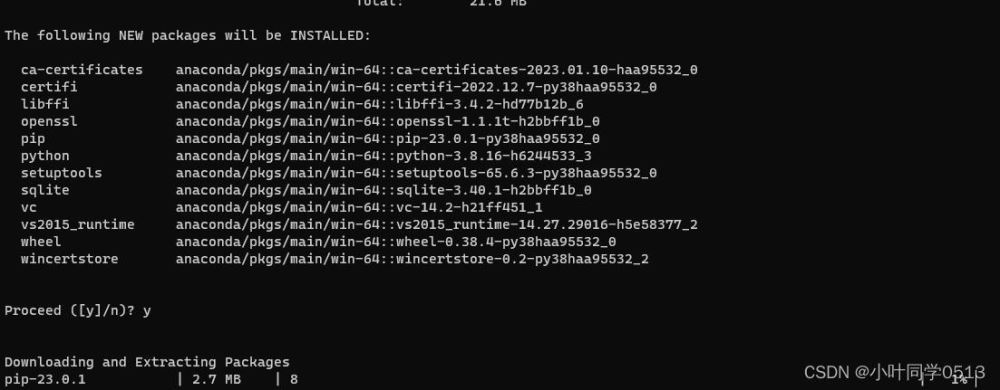
等安装好之后可以进入虚拟环境里测试一下;

可以看出安装的版本是3.8.16;可以输入exit()来退出;
1.3.2第二步pip和conda换源
换源的目的我觉得大家应该都知道,是为了加速下载过程;为了防止有些库因为有些原因下载不了,具体什么原因不用我说懂得都懂。
一,conda换源方法:
参见:conda换源清华源
二,pip换源
第一步: 在C:\Users\Administrator 目录下 创建pip文件夹
第二步:在第一步创建的文件夹下(C:\Users\Administrator\pip)创建pip.ini文件
第三步:记事本编辑保存pip.ini文件内容为以下部分:
[global] index-url = https://pypi.tuna.tsinghua.edu.cn/simple/ [install] trusted-host = pypi.tuna.tsinghua.edu.cn
注意:pip文件夹要建立到用户目录下的。
例如:
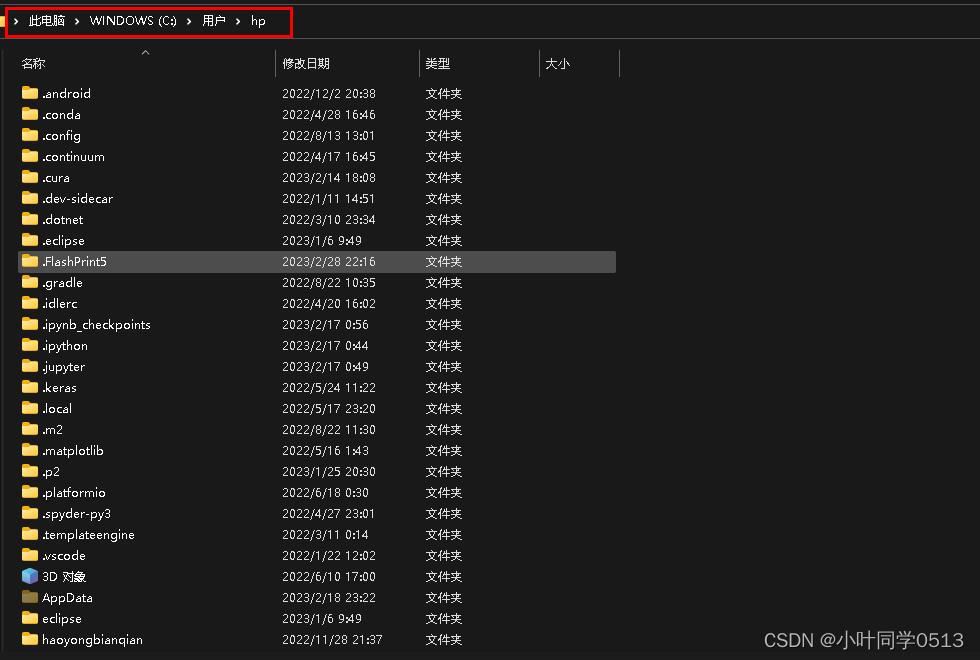
如果上面那些过程都已经没问题了,恭喜你已经成功了80%了。
1.3.3安装opencv和matplotlib等库
安装库常用的指令:
- conda install 库名
- pip install 库名
- conda list
- pip list
注意:进入自己的虚拟环境之后再安装;

最后显示done表示已经安装成功;
我们来安装一下matplotlib

安装成功;
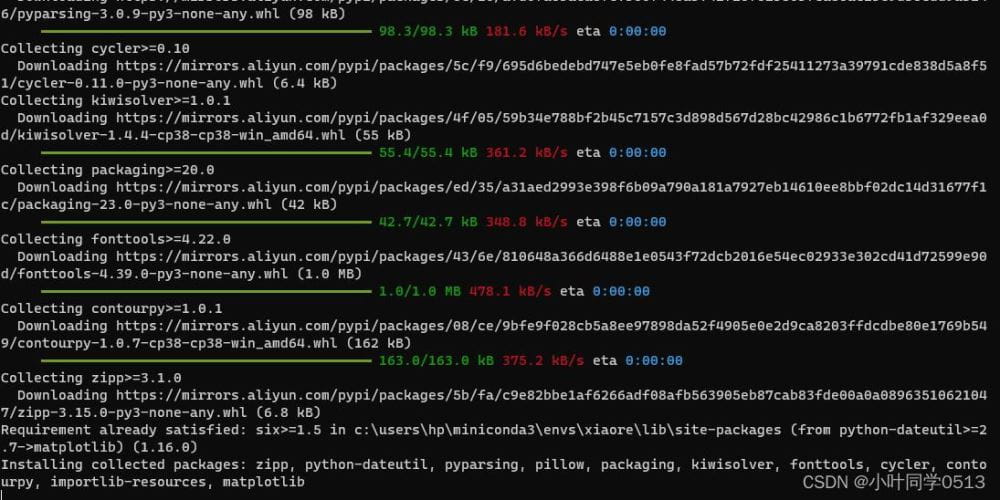
1.3.4最后安装jupyter lab:
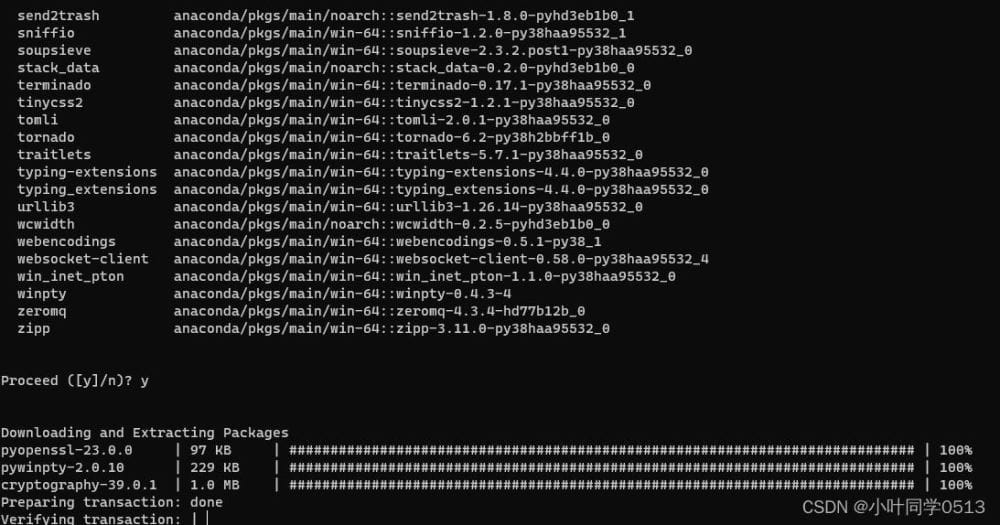
运行jupyter lab

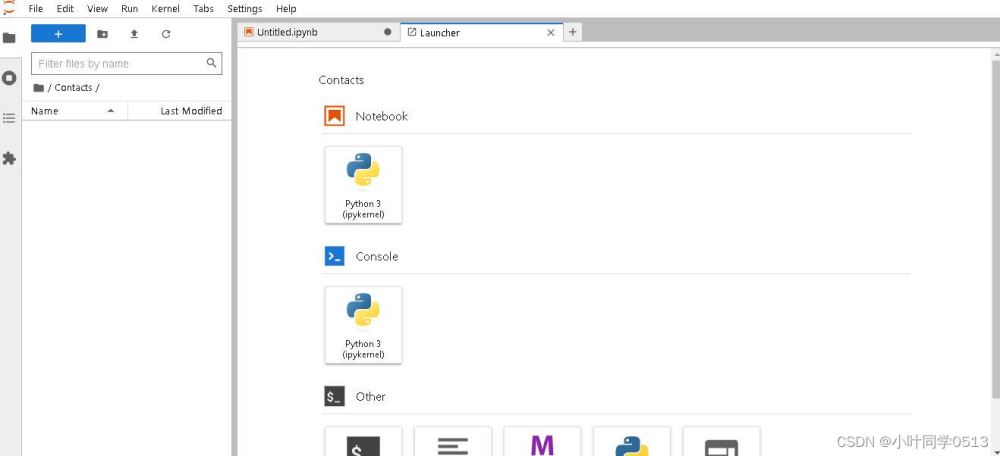
如果整个过程没问题的话打开之后应该是这样的一个页面;你已经成功了90%了。
2.跑你的第一个opencv代码
```python
import cv2
import matplotlib.pyplot as plt
img=cv2.imread("./Downloads/xiaoye.jpg")
cv2.namedWindow("Image")
plt.imshow(img)
cv2.waitKey(0)
注意图片在你的文件路径里;
`
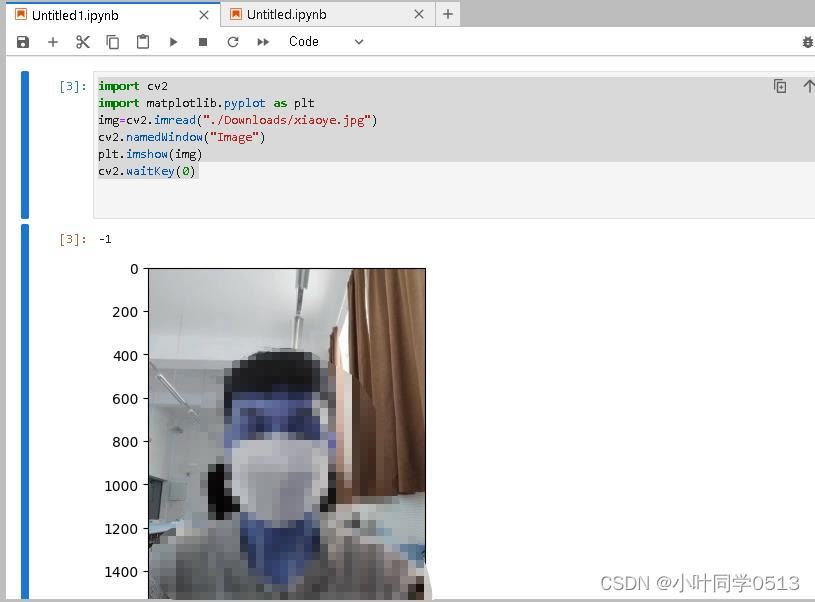
``
如果到这一步运行成功,那说明你已经成功地安装opencv和成功运行了;
3.conda常用几个指令
换好源之后安装一些库的话,就进到虚拟环境里头运行
conda install 库名
pip install 库名
就行
4.结束语
到此这篇关于安装opencv与常用库的文章就介绍到这了,更多相关opencv安装与常用库内容请搜索我们以前的文章或继续浏览下面的相关文章希望大家以后多多支持我们!

